Cihaz Bağlantıları
YouTube, video yüklemeyi kolaylaştırır. Tek yapmanız gereken YouTube'da oturum açmak, kitaplığınızdan bir video seçmek ve "Yükle" düğmesine basmak. Ancak başarılı bir YouTube videosunun anahtarlarından biri iyi bir düzenlemedir. Peki, daha profesyonel görünmesi ve görüntülenmesi için bir videoyu tam olarak nasıl düzenlersiniz?

İyi bir video düzenlemenin ne anlama geldiğini merak ediyorsanız, doğru sayfaya geldiniz. Bu makale, YouTube videolarının cihazlar arasında nasıl düzenleneceğini açıklamaktadır. iPhone, Android, Windows, Mac ve Chromebook kullanıcıları için profesyonel video düzenleme için temel talimatlar sağlayacak ve üçüncü taraf uygulamaları önereceğiz.
iPhone'da YouTube Videosu Nasıl Düzenlenir?
iPhone kullanıcıları videolarıyla YouTube'a yüklemekten çok daha fazlasını yapabilir. iOS cihazlar için YouTube uygulaması, daha gelişmiş estetik için videoları kırpmalarına ve filtreler eklemelerine olanak tanır.
Bir iPhone'da temel YouTube uygulama özelliklerini nasıl kullanacağınız aşağıda açıklanmıştır.
iPhone'da YouTube Videolarına Filtre Ekleme
Videonuzdaki renkleri ayarlamak mı yoksa belirli bir filtre mi eklemek istiyorsunuz? Ardından aşağıdaki adımları izleyin.
- YouTube uygulamasını başlatın ve üstten "Kamera" simgesini seçin.

- Galerinizden bir video yükleyin ve alttan "Filtrele" simgesini seçin.

- Kullanılabilir filtrelerin bir listesini göreceksiniz. Önizleme görmek için beğendiğinize dokunun.
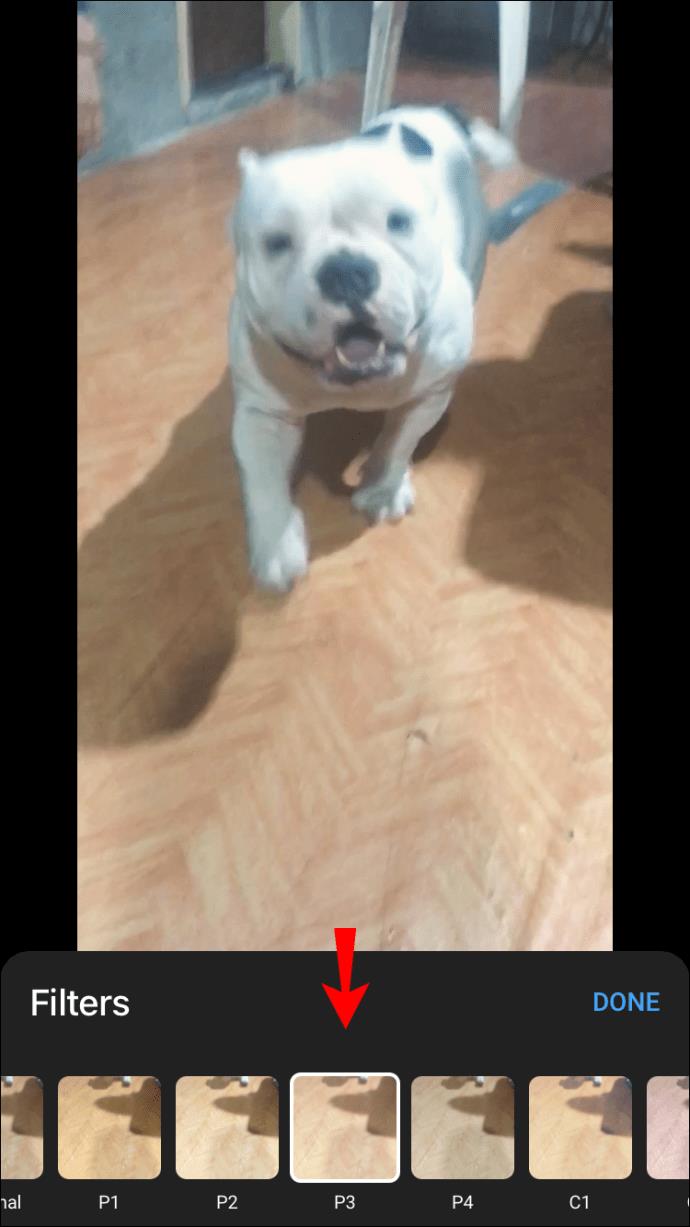
- Bir filtre seçtikten sonra "İleri"ye basın.

- Bir video başlığı ekleyin ve konumu ve gizlilik ayarlarını belirleyin.

- "Yükle"ye basın.
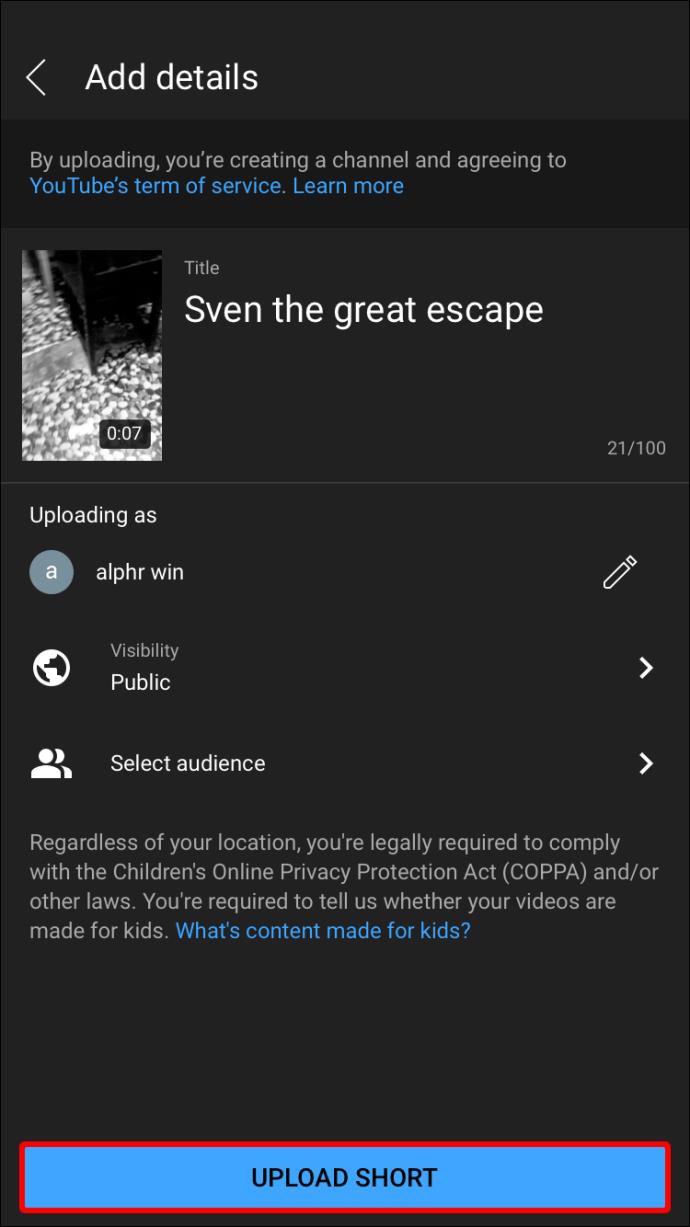
Yayınlanan YouTube Videosunu iPhone'da Düzenleyin
Zaten YouTube'a bir video yüklediniz ve başlığı veya açıklamayı düzeltmeniz gerektiğini fark ettiniz mi? Bunu, bir tarayıcı (uygulama değil!) kullanarak YouTube'da oturum açarak yapabilirsiniz.
- Ekranın sağ üst kısmından profil resminizi seçin.
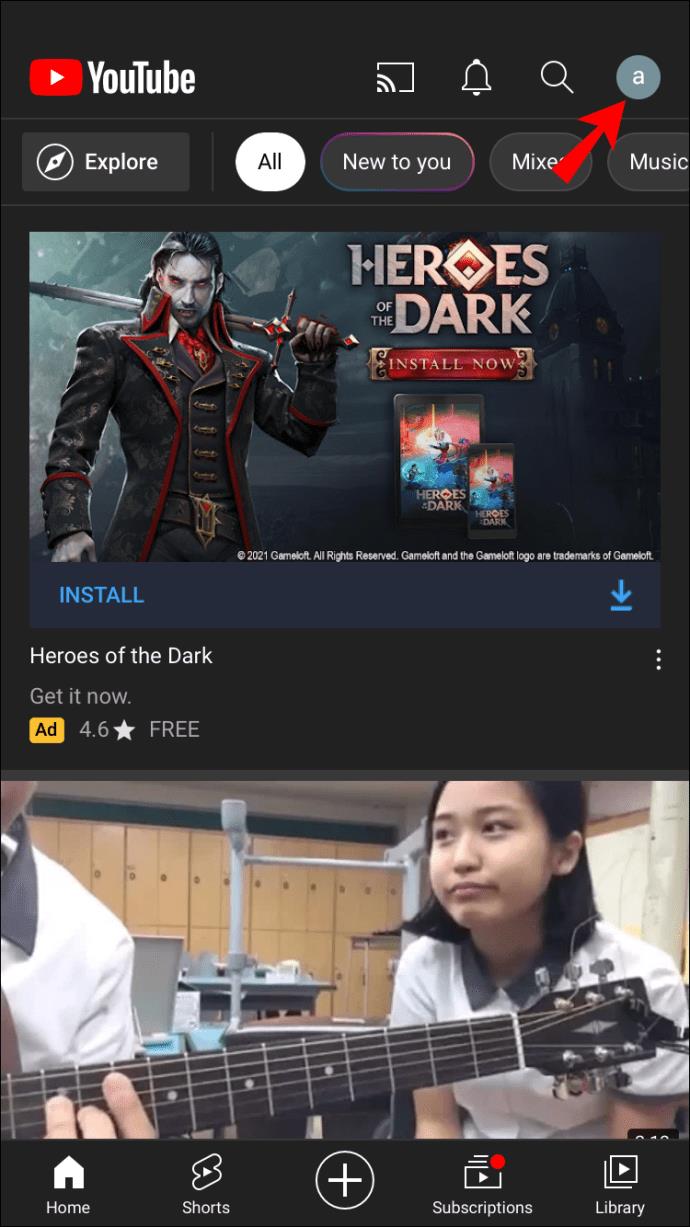
- "Kanalınız"a, ardından "Videolarınız"a gidin.
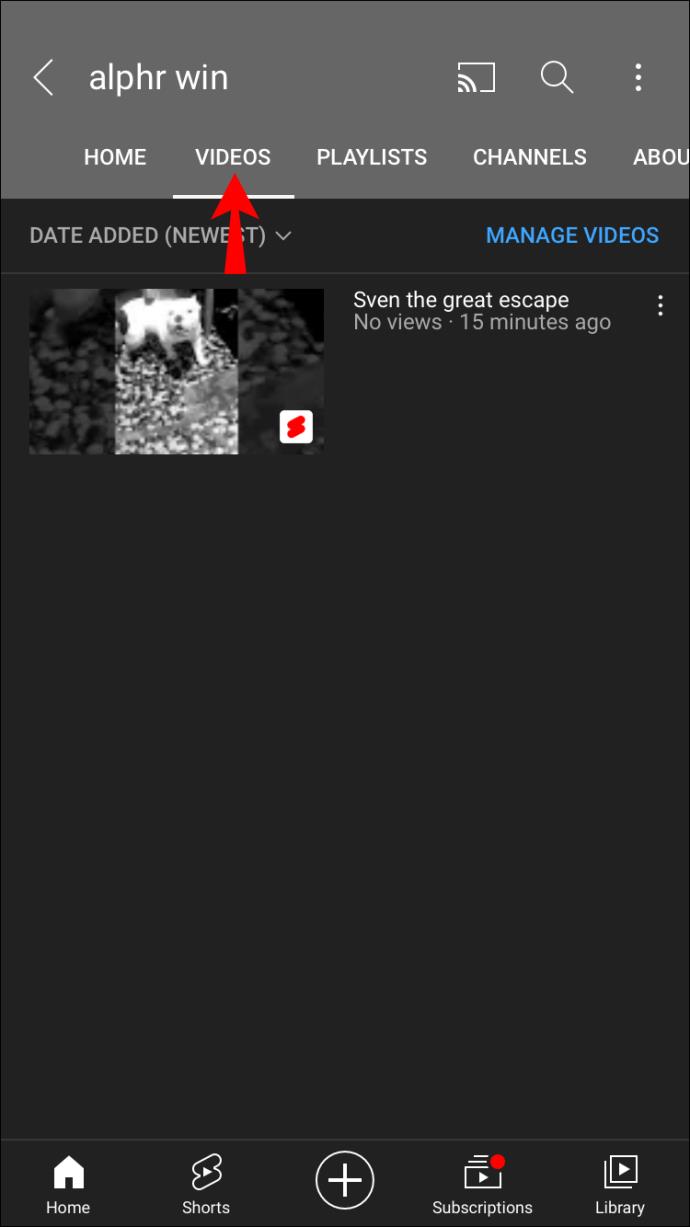
- Düzenlemek istediğiniz videonun yanındaki üç noktalı menüyü seçin.
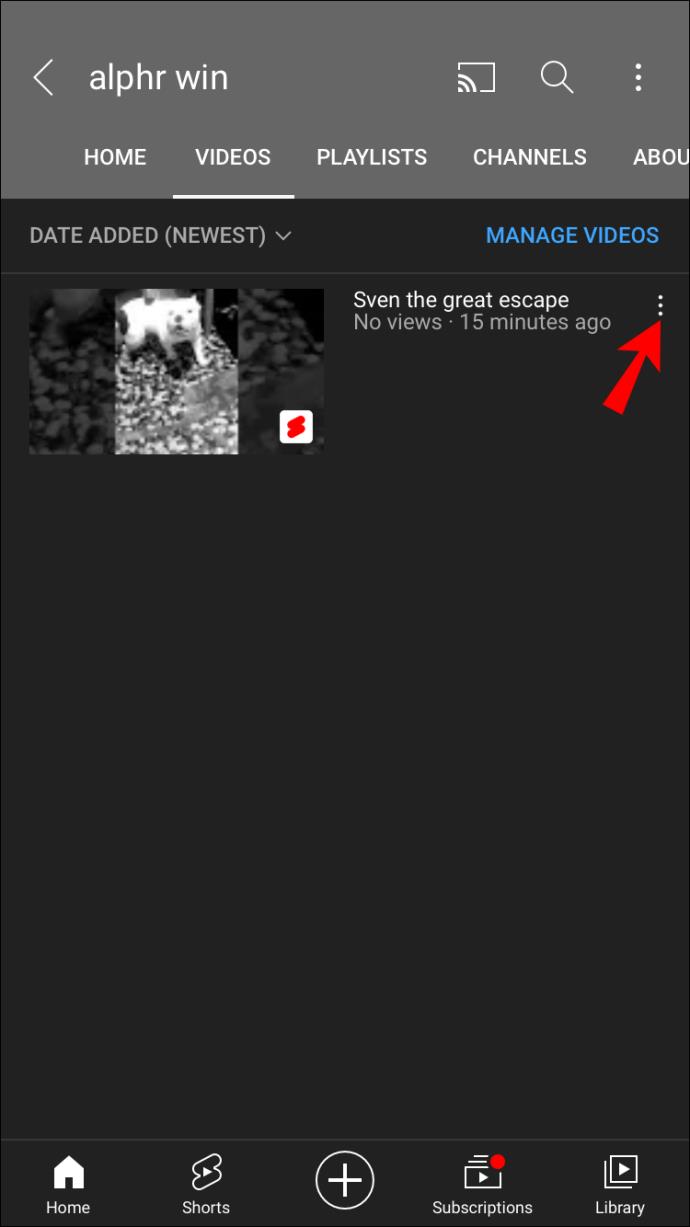
- "Düzenle"yi seçin ve gerekli değişiklikleri yapın.
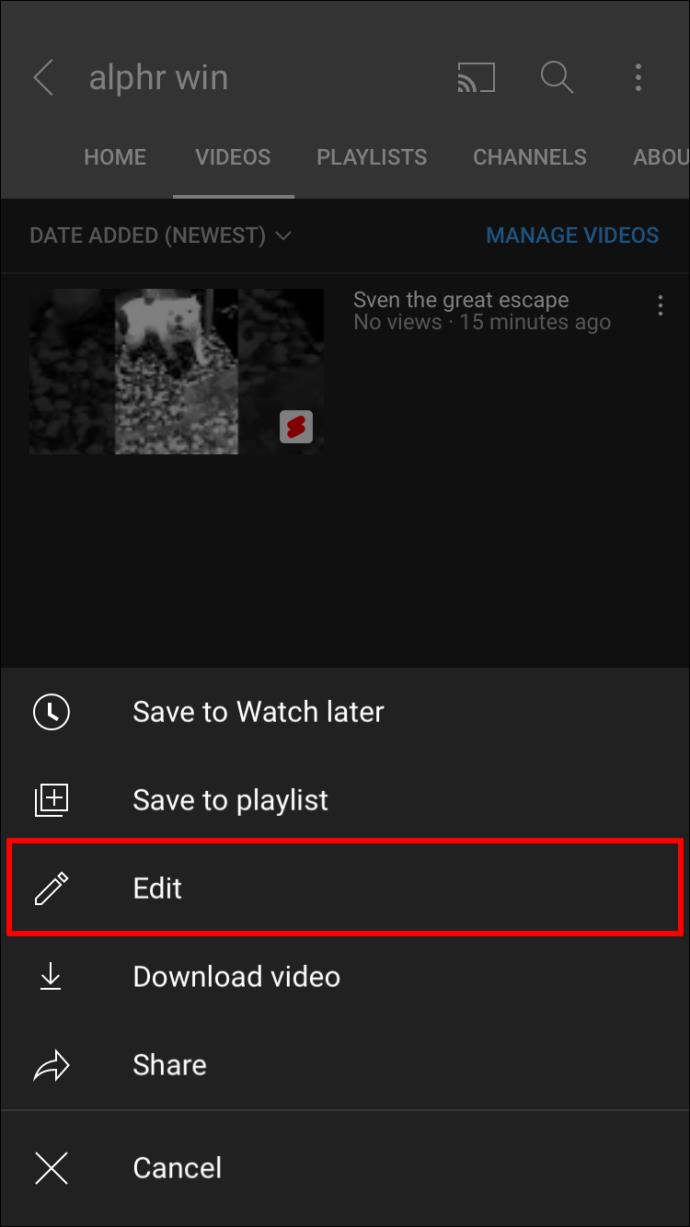
- Son olarak, "Kaydet"e basın.
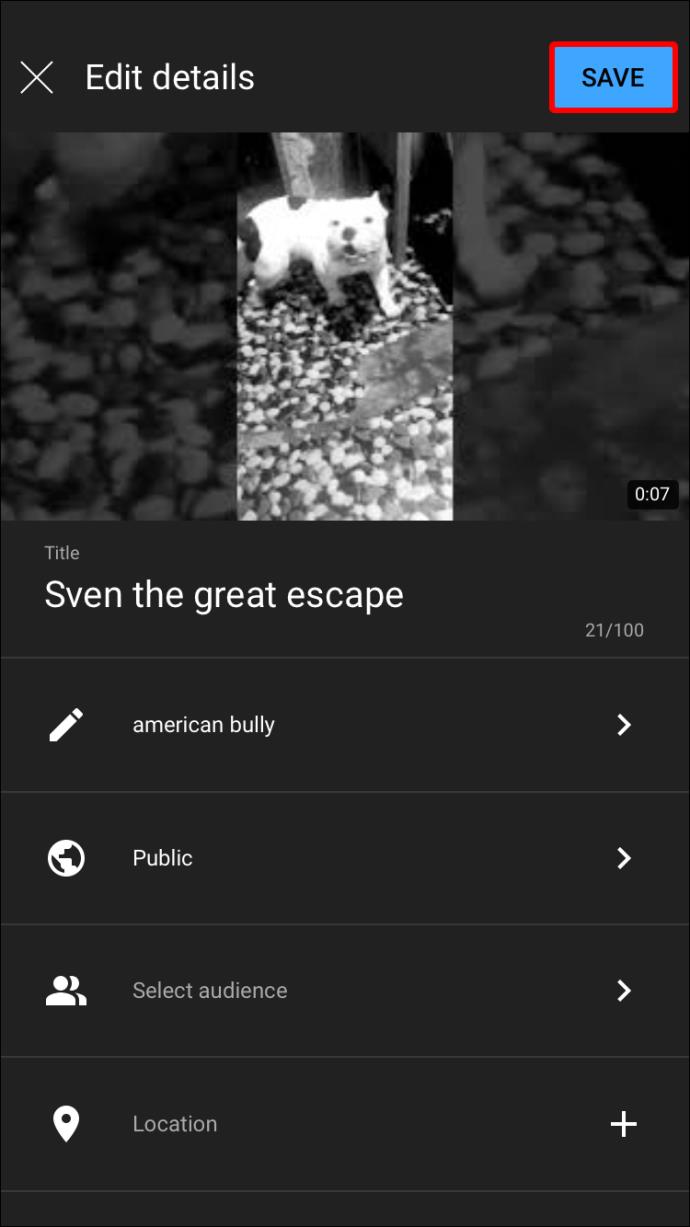
Bir YouTube Videosuna Müzik Ekleyin
Videonuzun arka plan müziğine ihtiyacı var mı? Öyleyse, iMovie uygulaması aracılığıyla ekleyebilirsiniz . Henüz yapmadıysanız, uygulamayı indirmek için sağlanan bağlantıyı kullanın. Uygulamayı başlattıktan sonra, aşağıdaki adımları izleyin:
- "Proje Oluştur"u ve ardından "Film"i seçin.
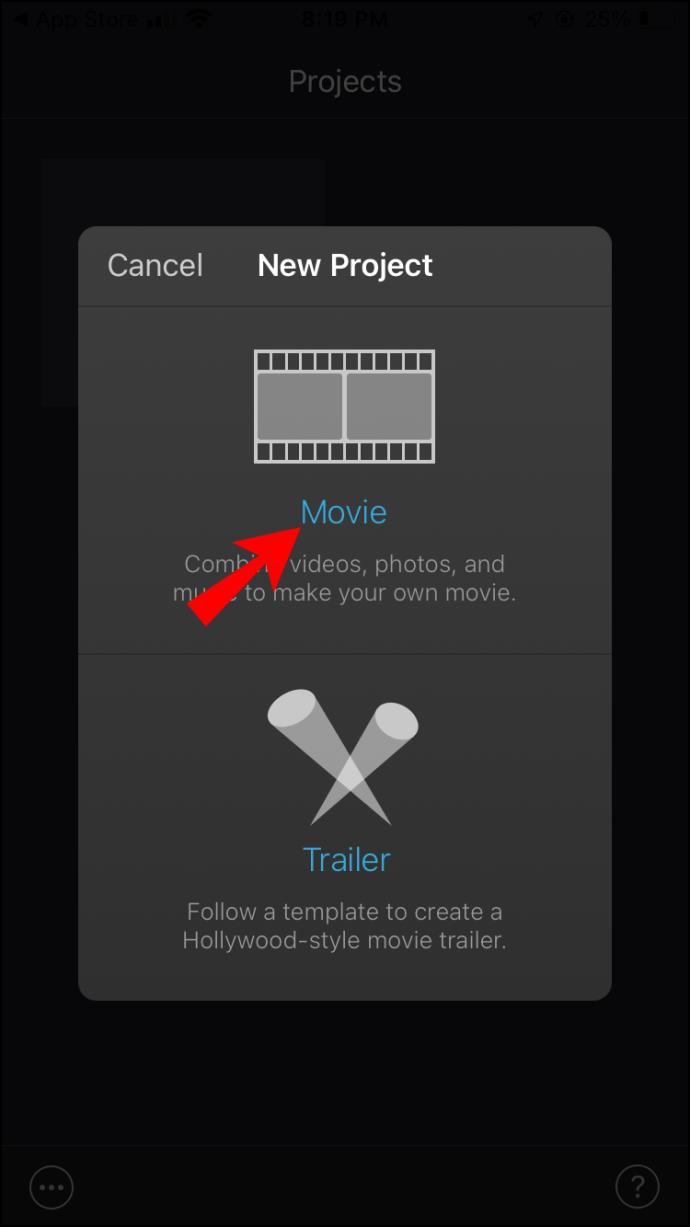
- Kitaplıktan bir video seçin.
- Artı işaretine dokunun ve kullanmak istediğiniz şarkıyı seçin.
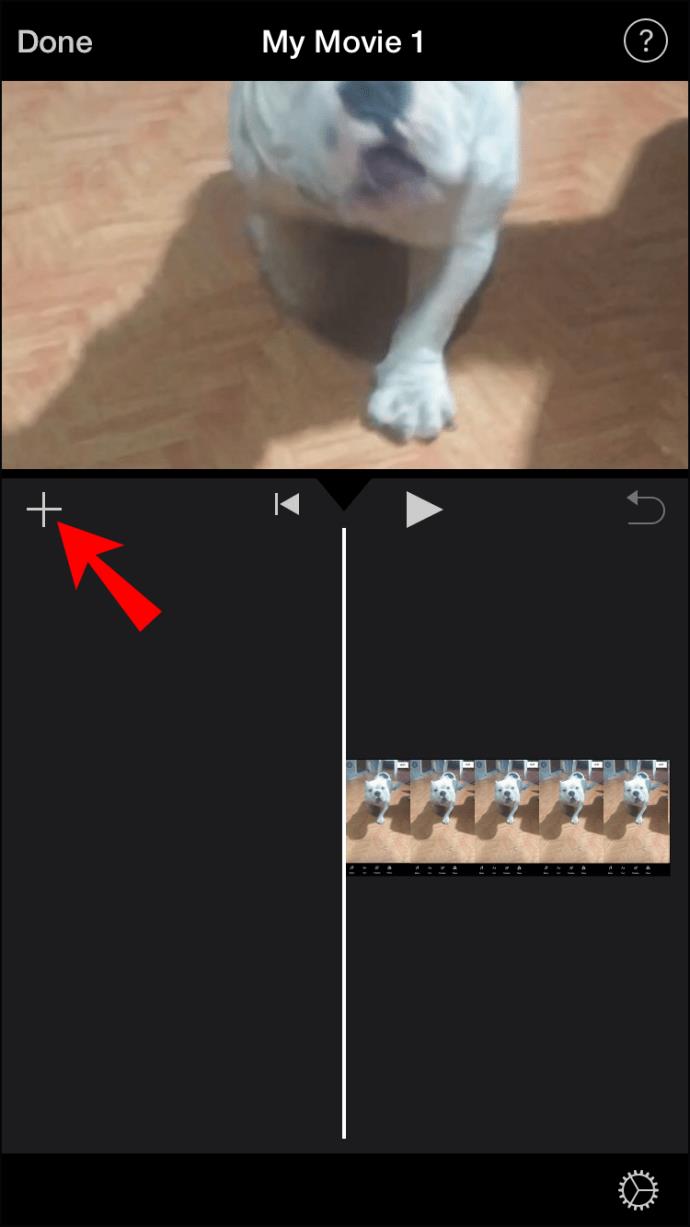
- Videoyu YouTube'a yüklemeye devam edin.
Telif hakkı politikası nedeniyle, yalnızca haklarına veya kullanma iznine sahip olduğunuz müzikleri kullanabileceğinizi unutmayın. iMovie'nin ve YouTube'un telifsiz müzik programı arasından seçim yapabilir veya müzik lisanslama hakkında bilgi edinebilirsiniz.
iPhone için Üçüncü Taraf Video Düzenleme Uygulamaları
Gelişmiş video düzenleme seçenekleri arıyorsanız, üçüncü taraf bir uygulama indirmeyi düşünebilirsiniz. İşte iPhone kullanıcıları için en iyi seçimlerimiz.
FilmoraGo
Bu uygulama, kitaplığınızdan bir video seçmenize ve bunun için bir tema, tasarım ve müzik seçmenize olanak tanır. Katmanlar, filtreler, geçişler ve görsel öğeler ekleyebilirsiniz. Ayrıca videoyu kırpma, bölme, döndürme ve kırpma gibi temel işlevlerle birlikte gelir. Uygulamayı indirmek ücretsizdir ancak uygulama içi satın alımlar vardır.
sinema ustası
KineMaster , şu anda piyasada bulunan akıllı telefonlar için en iyi video düzenleme uygulamalarından biridir. Katmanlar, çıkartmalar, zengin filtreler, ses efektleri ve çok daha fazlasını ekleyerek harika YouTube videoları oluşturmanıza olanak tanır. 4K video düzenlemeyi bile destekler. Ücretsiz sürümü kullanabilirsiniz, ancak videolarınız KineMaster filigranı içerecektir. Filigranı kaldırmak için abone olmanız gerekir.
Bir Android'de YouTube Videosu Nasıl Düzenlenir
YouTube, Android galerinizden YouTube'a video yüklemeyi zahmetsiz hale getirir. Ama birini nasıl düzenleyebilirsiniz? Bunu aşağıda açıklayacağız.
Android'de YouTube Uygulamasını Kullanarak YouTube Videolarını Düzenleyin
- YouTube hesabınıza giriş yapın ve profilinizi gösteren küçük simgeye dokunun.
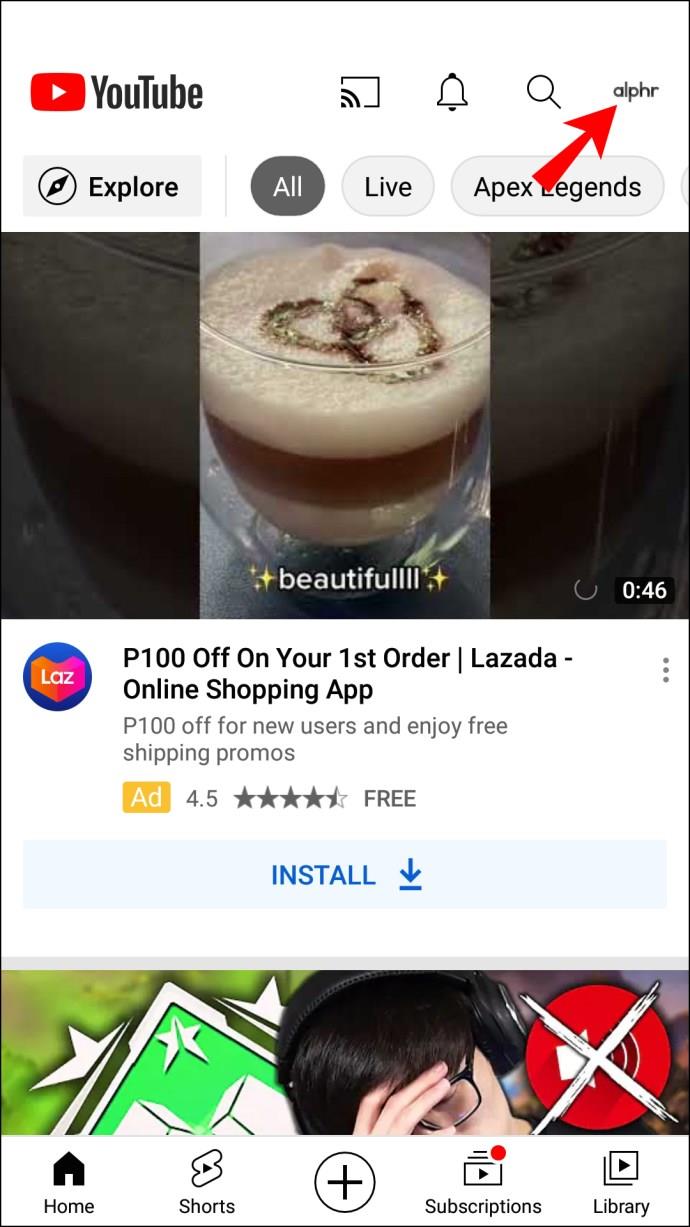
- Videolarınız arasında gezinin ve düzenlemek istediğiniz videonun yanındaki üç dikey noktaya dokunun.
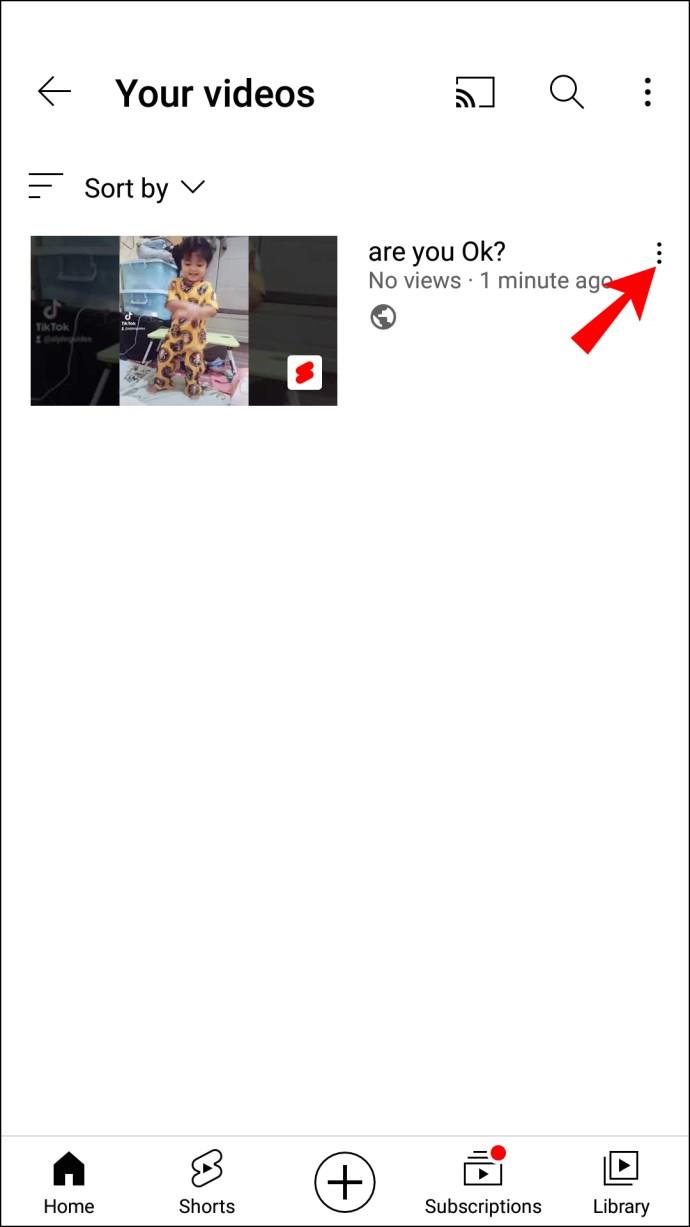
- Videoyu istediğiniz gibi düzenleyin. Açıklamayı, başlığı değiştirin veya efektler ekleyin.
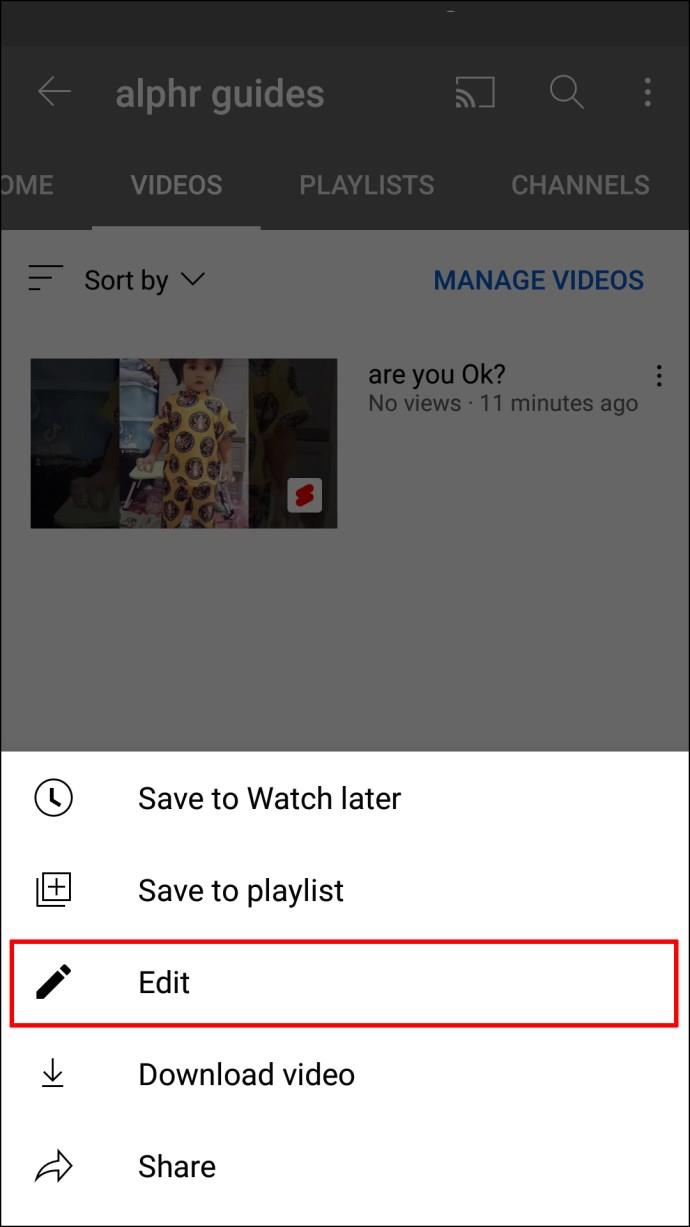
- İleri ok simgesine dokunarak düzenlemelerinizi kaydedin.
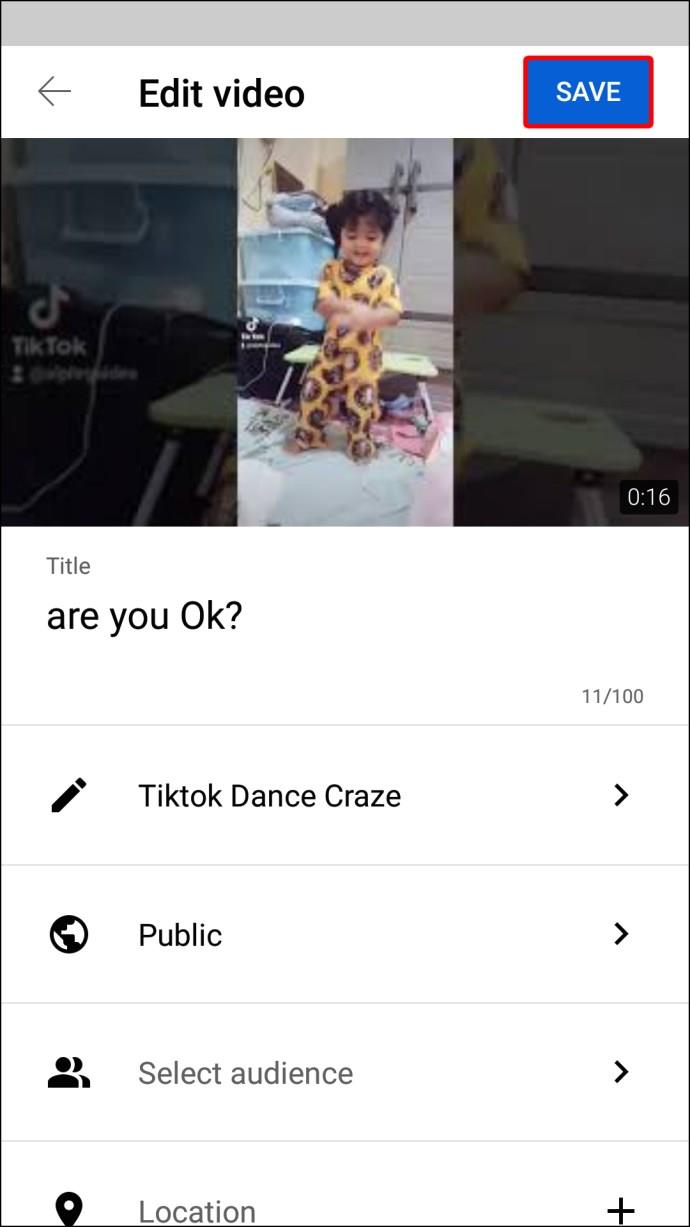
- Değişikliklerin etkili olmasını bekleyin.
Üçüncü Taraf Uygulamaları Kullanın
YouTube videolarınıza daha gelişmiş özellikler eklemek için üçüncü taraf uygulamaları kullanmak isteyebilirsiniz. İşte Android için YouTube video düzenleme için en iyi üç uygulamadan oluşan seçimimiz.
Vlogit
Vlogit, YouTube videolarını döndürmenize, kırpmanıza, video efektleri, animasyonlu metinler, filtreler ve kaplamalar eklemenize izin veren profesyonel bir video düzenleme uygulamasıdır. Kullanıcı dostu arayüz, uygulamada gezinmeyi ve gerekli düzenlemeleri yapmayı kolaylaştırır. İndirmesi ücretsiz bir uygulamadır ve bunu buradan yapabilirsiniz .

sinema ustası
Kinemaster Pro Video Editor, YouTube videolarını düzenlemek için en iyi uygulamalardan biridir. Resim içinde resim efektleri gibi katmanlar ekleyebilir, rengi ve parlaklığı ayarlayabilir, videonun hızını kırpabilir veya ince ayar yapabilirsiniz. Uygulama, düzenlemeyi bitirdiğinizde bir videoyu doğrudan YouTube'a yüklemenize de olanak tanır.

Adobe Premiere Acelesi
Film müzikleri ve resimler içeren otomatik klipler oluşturmayı veya klipleri sürükleyip bırakmayla ilgileniyorsanız, bunu Adobe Premiere Rush ile yapabilirsiniz. Bu uygulama ayrıca video ve ses hızını ayarlamanıza, klipleri birleştirmenize, film müzikleri eklemenize, yeniden çerçevelemenize, renk filtreleri eklemenize ve çok daha fazlasına olanak tanır.

Bir Windows PC'de YouTube Videosu Nasıl Düzenlenir
Bir Windows PC kullanıcısıysanız, muhtemelen cihazınızda Windows Movie Maker yüklüdür. Bu muhtemelen YouTube videolarını düzenlemek için kullanılacak en iyi uygulamadır. Nasıl kullanılacağı aşağıda açıklanmıştır:
- “Video veya Fotoğraf Ekle” seçeneğine tıklayarak videoyu Windows Movie Maker'a aktarın.
- Videoyu önizlemek için önizleme kutusunu kullanın. Film şeridinde kaldırmak istediğiniz başlangıç çerçevesini bularak ve "Böl"ü tıklatarak ihtiyacınız olmayan parçaları çıkarın veya kırpın. Bitiş karesi için de aynısını yapın ve tekrar “Böl”e tıklayın.
- Kaldırmak istediğiniz bölünmüş video klibe sağ tıklayın ve "Kaldır"a tıklayın.
- Ekranın üst kısmındaki “Animasyonlar” bölümünden geçişler ekleyin.
- "Görsel Efektler" bölümünde görsel efektler, filtreler ve kaplamalar ekleyin.
- Video klibe çift tıklayarak ve "Düzenle" paneline girerek klipteki sesi kapatın. Oradayken, “Video Sesi” düğmesini seçin ve sesi kapatın.
Başlık eklemenize, yeni ses dosyalarını içe aktarmanıza, anlatım kaydetmenize ve daha fazlasına izin veren diğer seçenekleri keşfetmekten çekinmeyin.
YouTube için profesyonel video düzenlemeyle ilgileniyorsanız, DaVinci Resolve 17 veya Adobe Premiere Pro'yu düşünebilirsiniz . Bu uygulamalar, transkriptleri düzenlemenize, altyazılar oluşturmanıza, renkleri etiketlemenize, profesyonel filmler, füzyonlar oluşturmanıza ve çok daha fazlasına olanak sağlayan sağlam özelliklerle doludur.
Mac'te YouTube Videosu Nasıl Düzenlenir
Mac'te bir YouTube videosunu düzenlemek için basit araçlar mı arıyorsunuz? Öyleyse, iMovie başvuracağınız çözüm olabilir. Bir Mac kullanıcısıysanız, büyük olasılıkla uygulama cihazınızda zaten yüklüdür. İşte nasıl kullanılacağına dair bir genel bakış:
- Mac'inizden videoyu seçin ve iMovie'ye ekleyin.
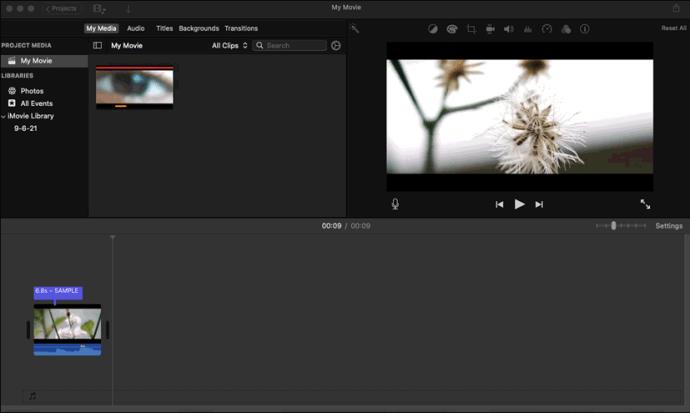
- iMovie'ye bir video eklediğinizde, uygulamada bir Etkinlik oluşturulur.

- Metin, jenerik, geçişler ve diğer araçları ekleyerek videoyu geliştirin.

- "Paylaş" düğmesine tıklayarak videoyu YouTube'a aktarın.

Mac için Üçüncü Taraf Video Düzenleme Uygulamaları
Mac'te YouTube videolarını düzenlemenin daha iyi bir yolunu arıyorsanız, üçüncü taraf uygulamaları tercih edebilirsiniz. Filmora, yeni başlayanlar için mükemmel bir seçimdir. Farklı video temaları için 300'den fazla video efekti içerir ve kaynak, katman, bindirme ve diğer efektler eklemenizi sağlar.
YouTube video düzenleme konusunda zaten biraz deneyiminiz varsa, Adobe Premier Pro da harika bir seçenektir. Ayrıca, yeni başlayanlar için temel bilgileri kavramayı kolaylaştıracak bir Premier Rush sürümü de var.
Son olarak, Final Cut Pro, karmaşık YouTube video düzenleme çalışmaları için en iyi uygulamadır. Yine de bir bedeli var, ancak ciddi bir düzenlemeyle ilgileniyorsanız, bu yazılımı düşünebilirsiniz.
Chromebook'ta YouTube Videosu Nasıl Düzenlenir?
YouTube videolarınızı Chromebook'ta düzenlemek için yüksek kaliteli video düzenleme yazılımı kullanabilirsiniz. İşte işlevleriyle birlikte en iyilerine kısa bir genel bakış.
kdenlive
İşletim sistemi çalıştıran Linux için en iyi uygulama kdenlive'dir . Bu açık kaynaklı video düzenleyici, birkaç videoyu aynı anda yönetmenize, herhangi bir video formatını düzenlemenize, katmanlar, başlıklar eklemenize, videoyu döndürmenize, resimler, şablonlar ve daha fazlasını eklemenize olanak tanır. İstediğiniz efekti bulana kadar deneyebilmeniz için birçok efekt ve geçiş vardır.

WeVideo
WeVideo, düzenleme araçlarıyla dolu ve indirme gerektirmeyen, kullanımı kolay bir video düzenleme platformudur. Tek bir tıklamayla videoya ses efektleri, emojiler veya animasyonlu metin ekleyin ve videolarınıza profesyonel bir dokunuş eklemek için temalar ve geçişlerle oynayın. Resmi web sitesini ziyaret ederek WeVideo hakkında daha fazla bilgi edinin .

YouTube Video Düzenleme Kolaylaştırıldı
Bir YouTube videosunu düzenlemek zorlu bir görev olabilir. Bir iPhone veya Android kullanıcısıysanız, uygulamayı temel işlevler için kullanabilirsiniz. Ancak, katman eklemek, renk ve geçişlerle oynamak, videoyu kırpmak ve diğer gelişmiş teknikler, bazı üçüncü taraf uygulama yardımı gerektirir. Bu makalede, YouTube videolarını cihazlar arasında düzenlemek için size yeterli kaynağı sağladık.
Bu makaledeki hangi video düzenleme uygulamasını en iyi buldunuz? Videolarınız için ne tür video düzenleme araçlarına ihtiyacınız var? Deneyimlerinizi aşağıdaki yorumlarda paylaşın.





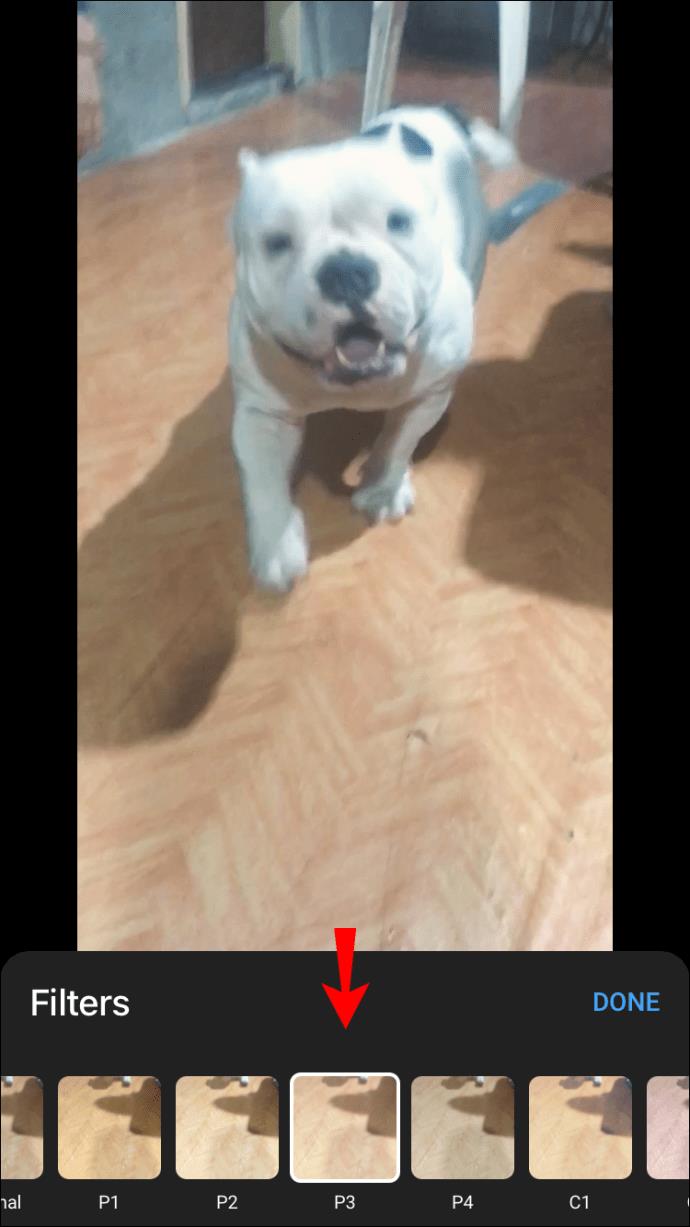


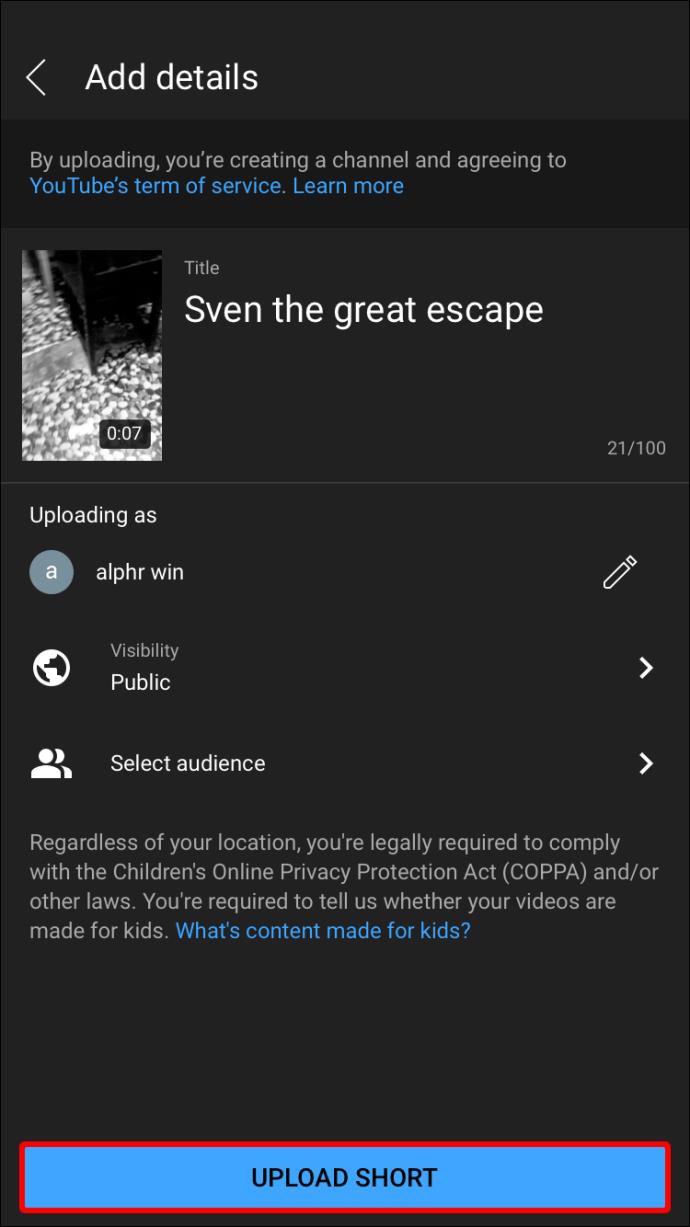
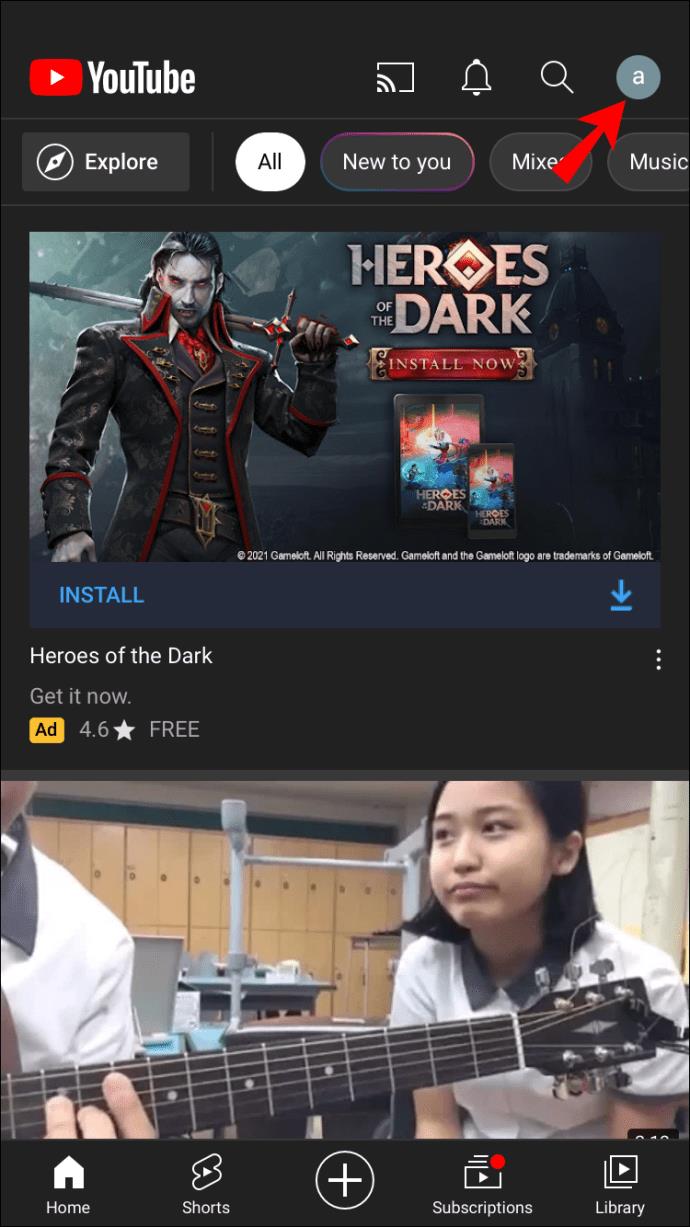
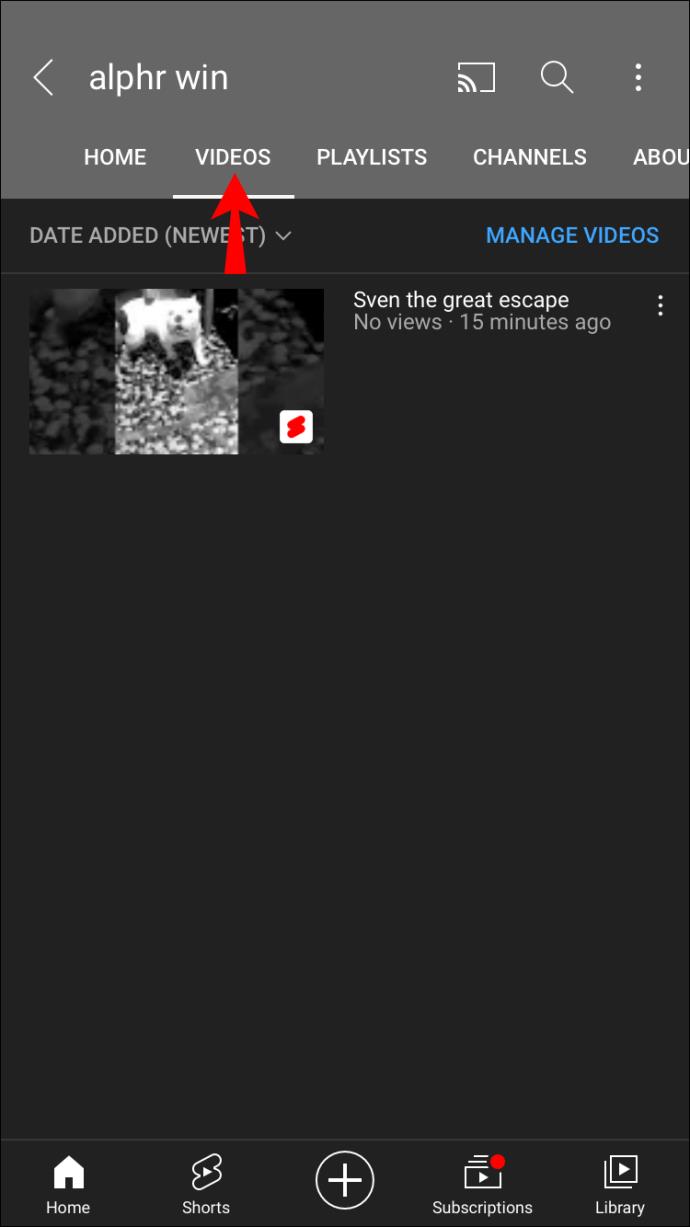
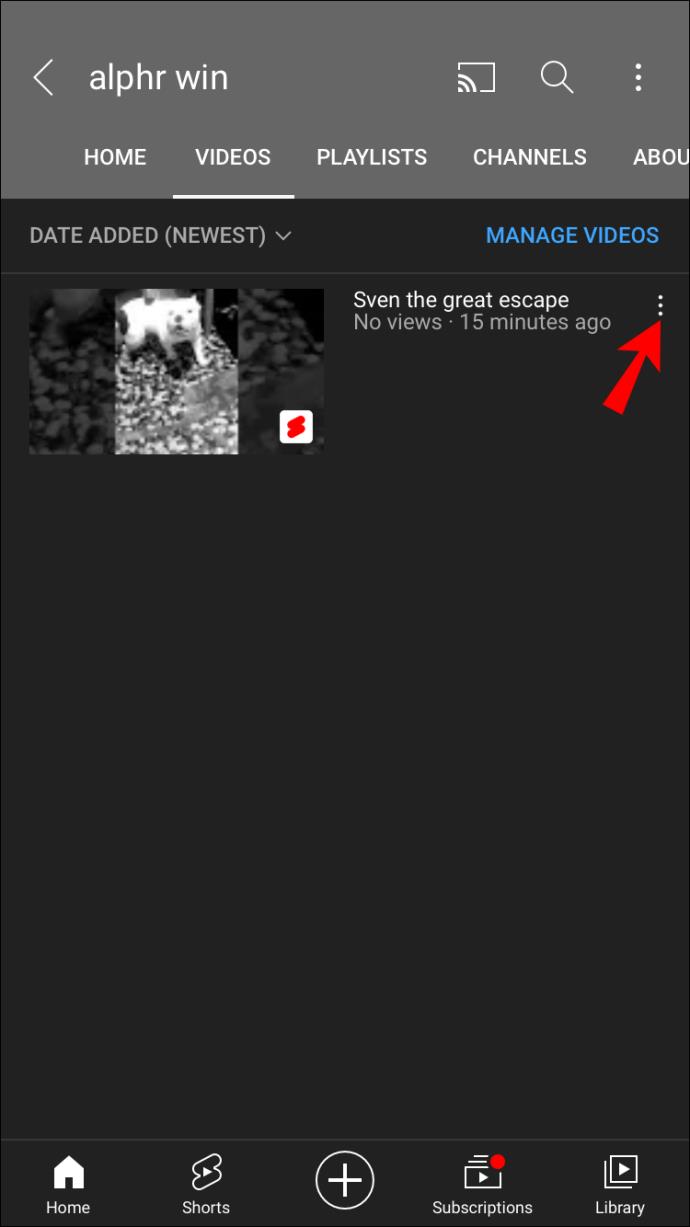
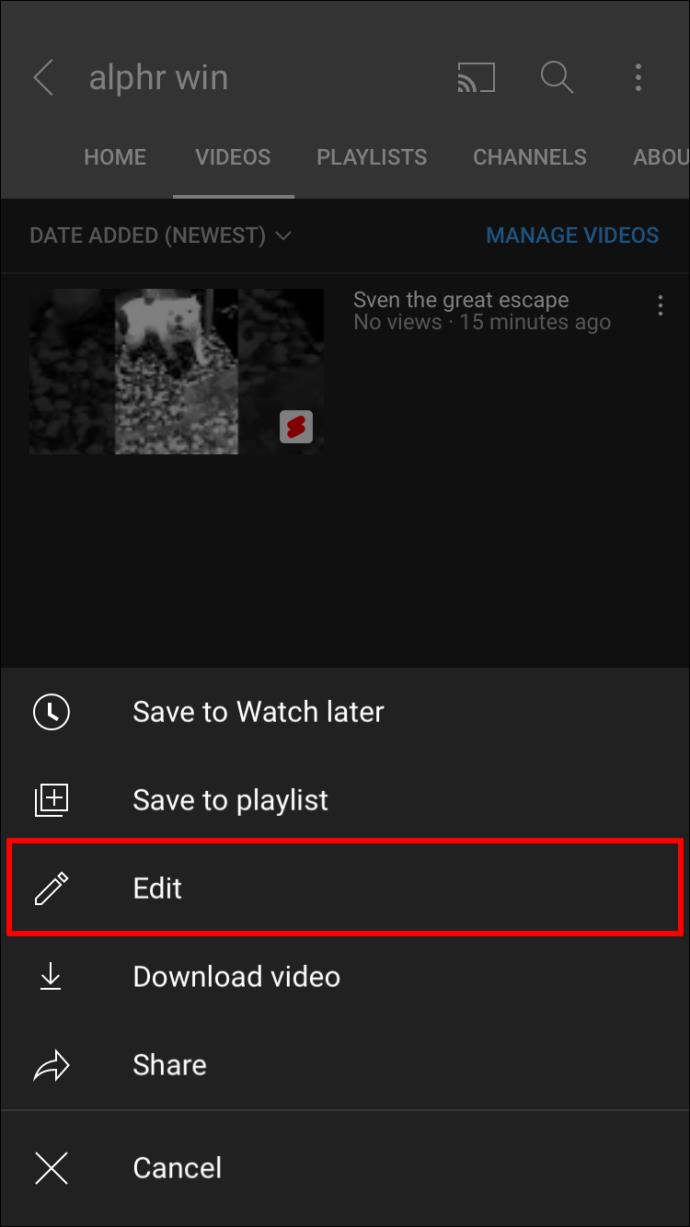
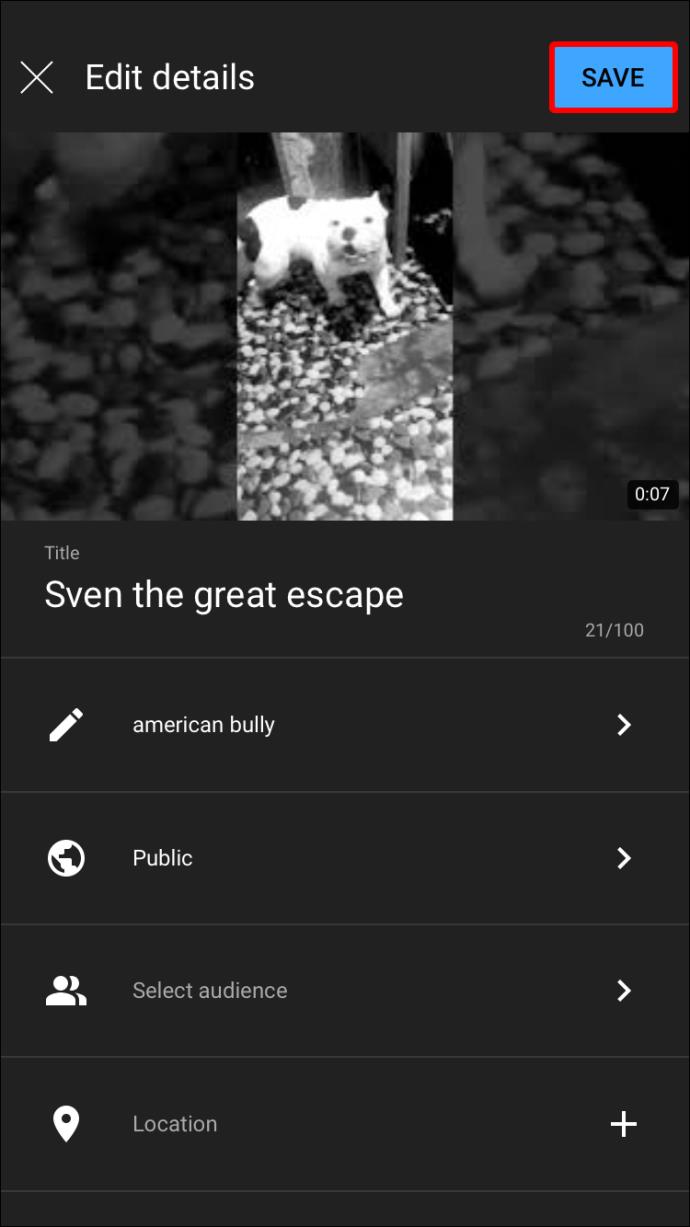
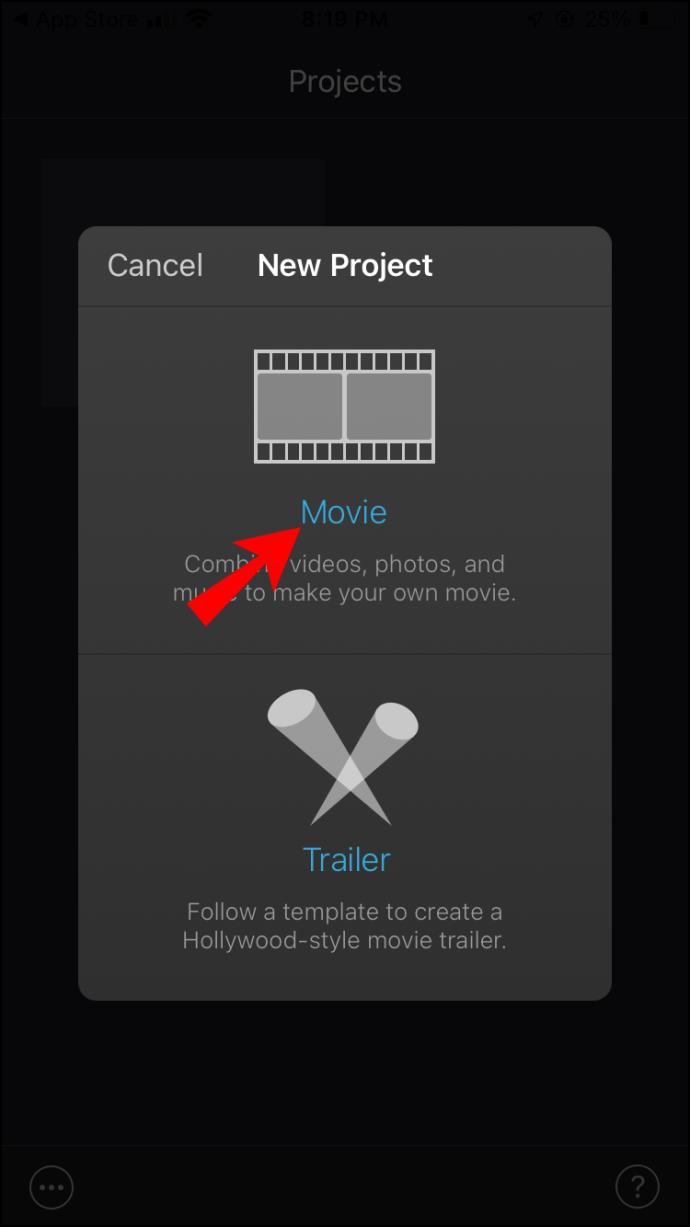
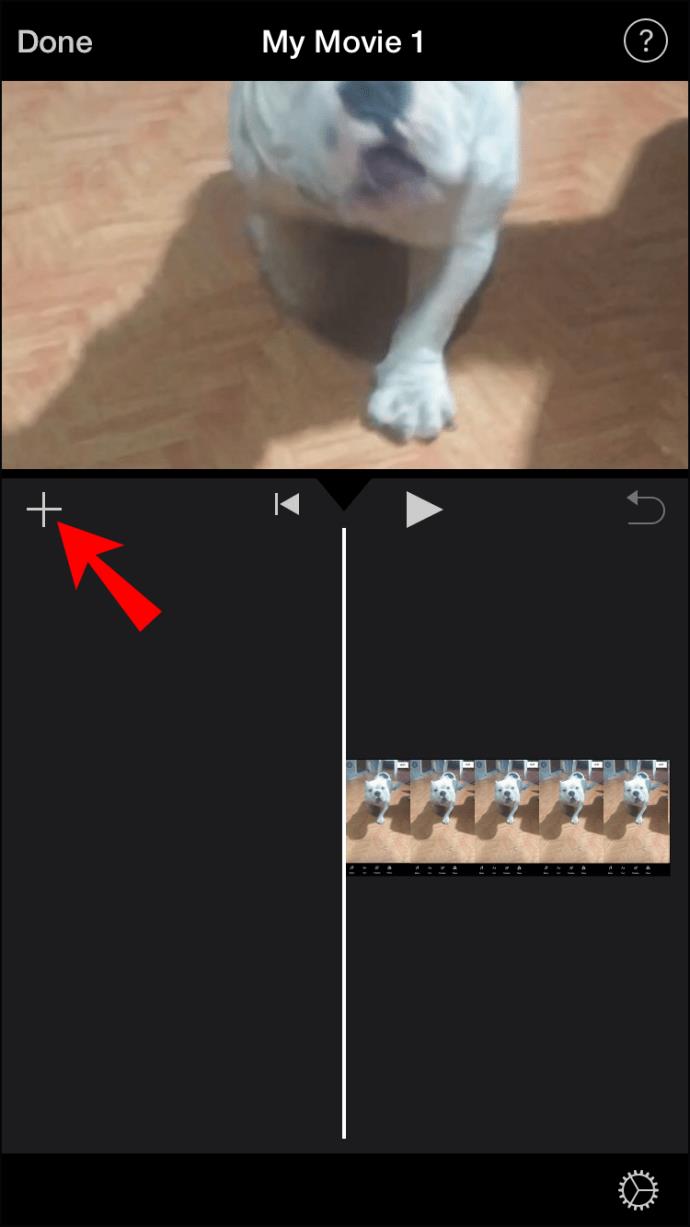
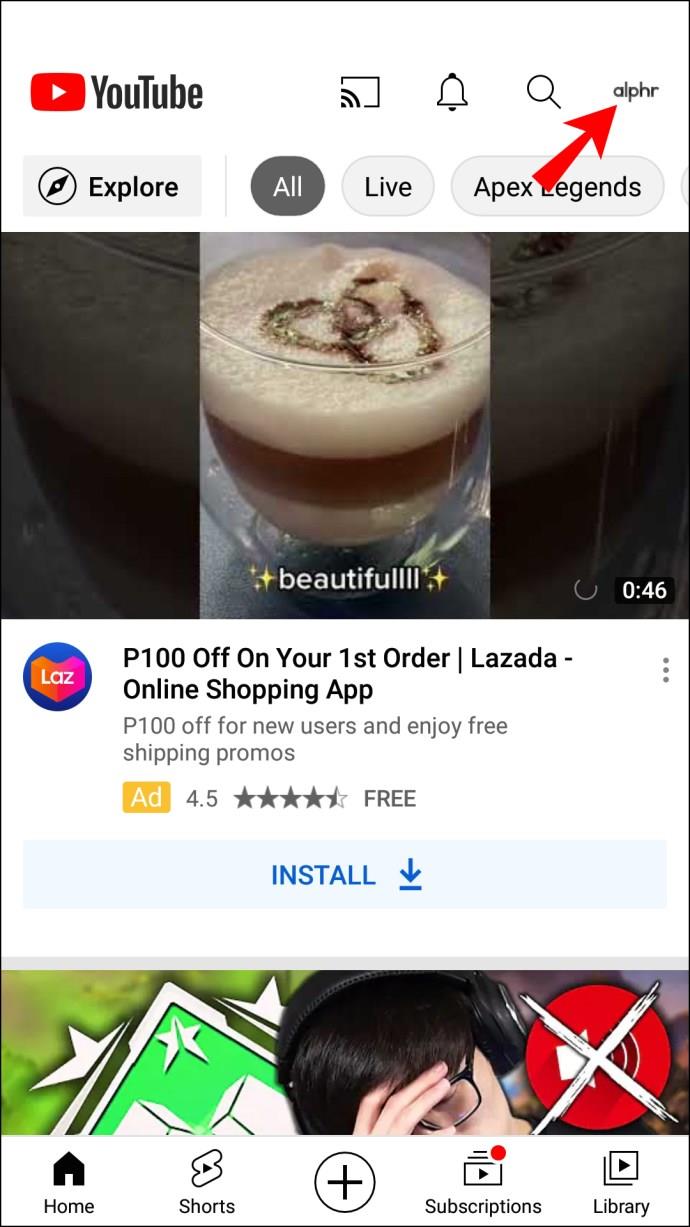
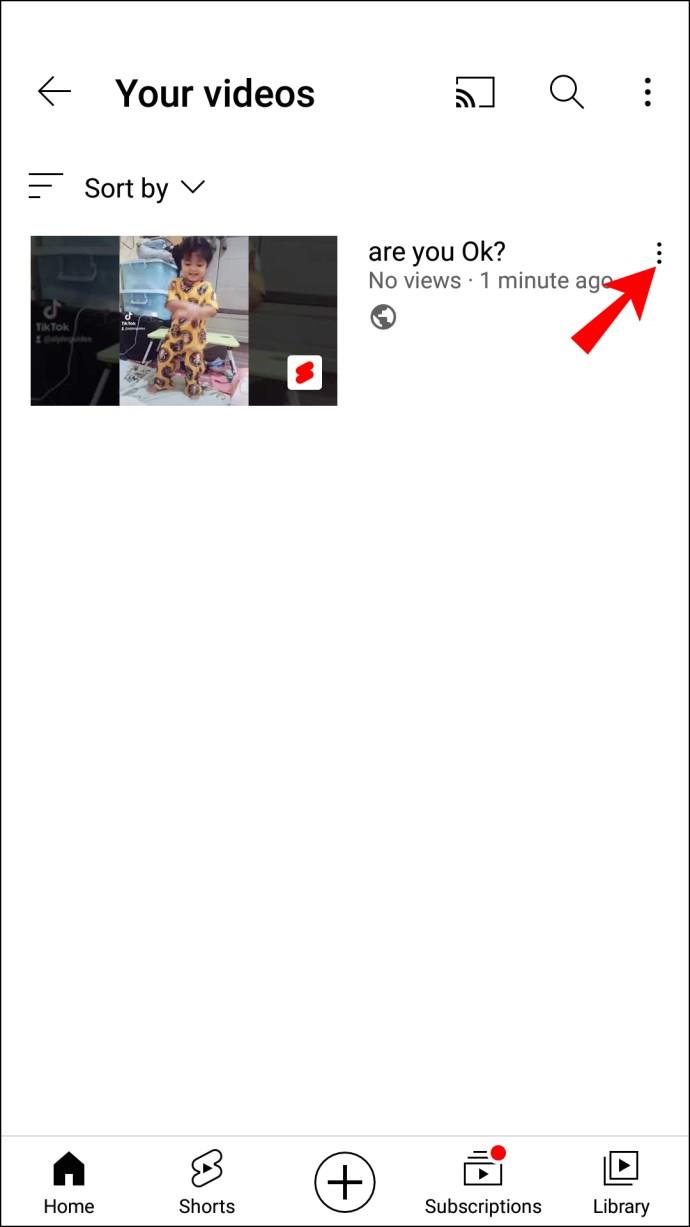
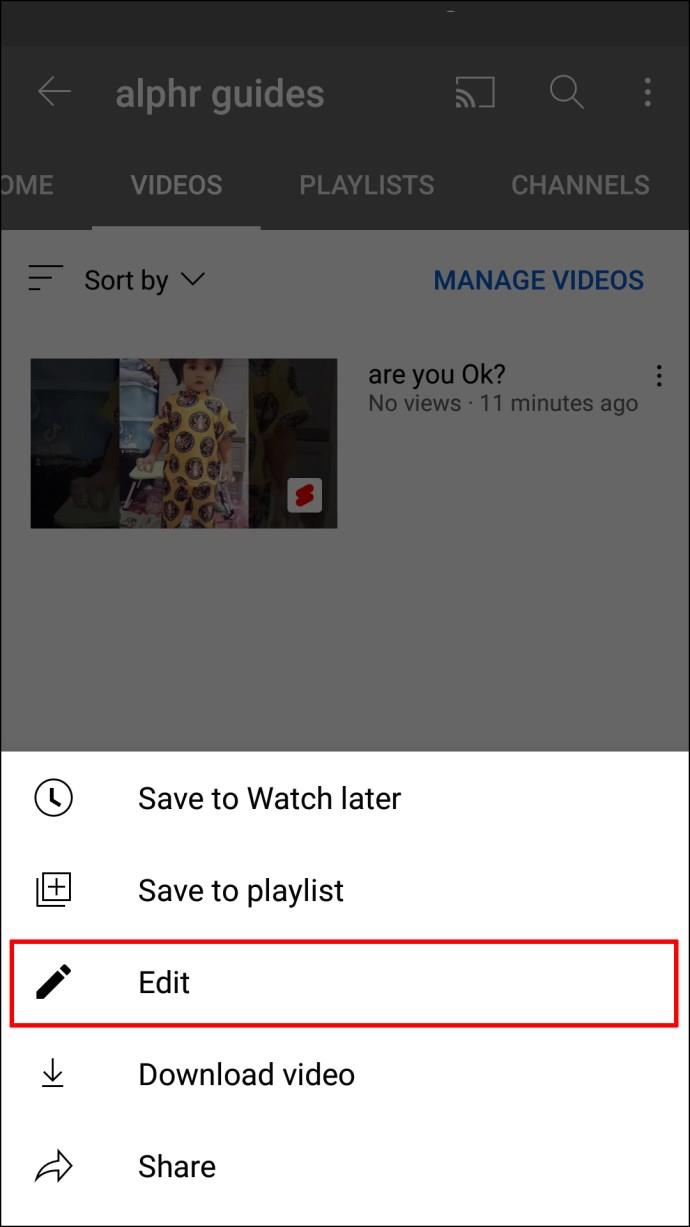
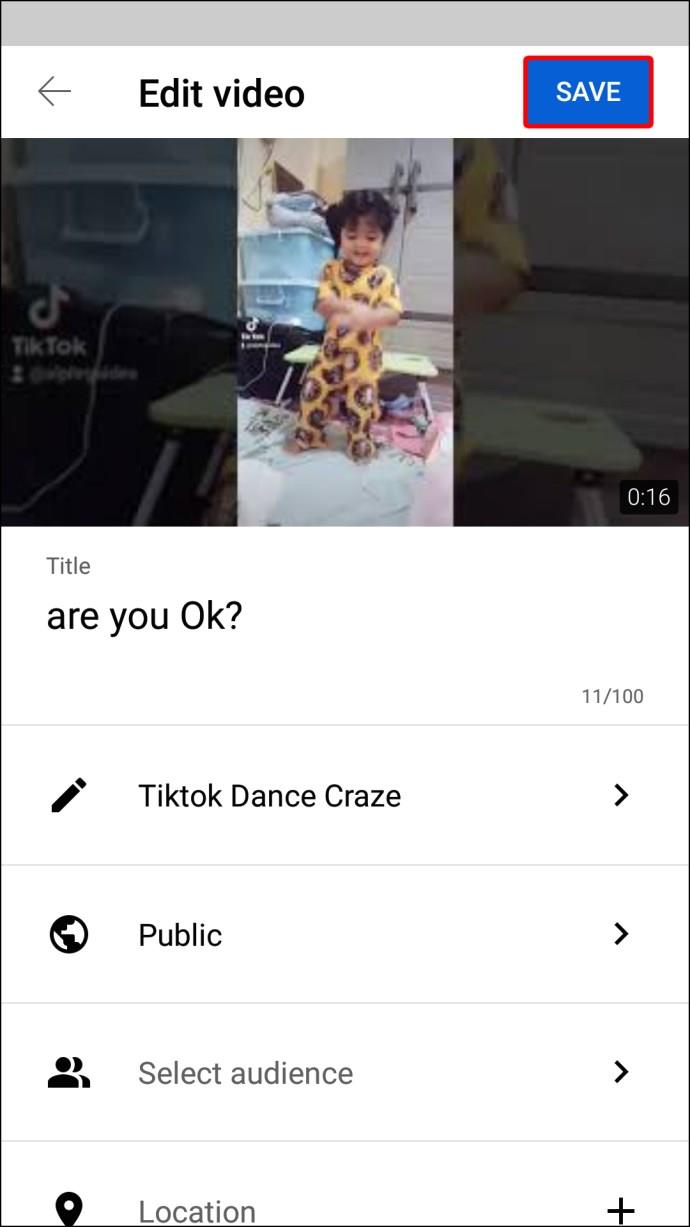



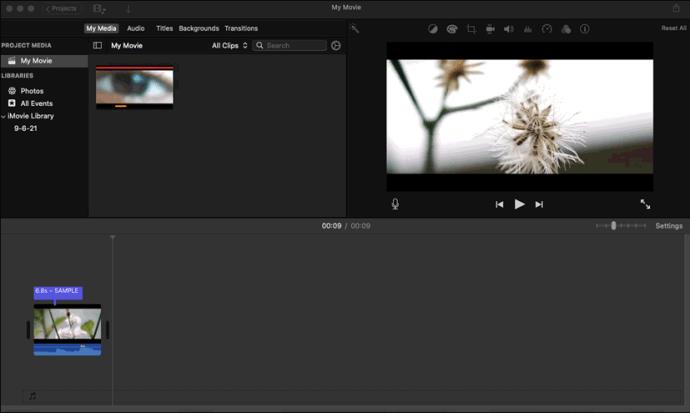




















![Netflixte [Tüm Cihazlarda] Dil Nasıl Değiştirilir? Netflixte [Tüm Cihazlarda] Dil Nasıl Değiştirilir?](https://img.webtech360.com/resources6/s2/image-5188-0605161802346.jpg)


